
Ubiquiti TOUGHSwitch PoE мы не только продаем, мы постоянно используем его в работе. Он прост в настройке, стабилен в работе, дешев и нетребовален в части внимания к себе. Судите сами: 5 гигабитных портов, PoE-питание 24V, поддержка STP/RTSP/Jumbo Frames/Ping Watchdog, крепление на стену, работоспособность при температурах от -25°C — можно ли найти повод его НЕ использовать? Ubiquiti, будучи магистром в области рекламы, сама иллюстрирует применение коммутаторов TOUGHSwitch следующим образом (верхняя картинка — как выглядит сеть без PoE-коммутатора, нижняя — с ним):
И таки да, мы согласны: запитать 3-4 устройства от одного коммутатора гораздо удобнее и практичнее, чем от 3-4 блоков питания с кашей из сопуствующих проводов и розеток.
Давайте познакомимся с нашим героем чуть поближе. По умолчанию его IP-адрес — 192.168.1.20, заходим на него браузером (мы рекомендуем Google Chrome), используя логин и пароль ubnt/ubnt:
Консоль управления коммутатором компактна и эргономична. Она разбита на 5 вкладок, 2 из которых (Status и Alerts) отвечают за мониторинг устройства, а еще 3 (Device, Ports и VLANS) — за конфигурирование устройства.
Обновление Ubiquiti TOUGHSwitch PoE
Мы, как всегда, начнем с обновления устройства на новую прошивку. Актуальную прошивку можно забрать с сайта производителя — www.ubnt.com/download — раздел Accessories, подраздел TOUGHSwitch:
Теперь проследуем во вкладку Device консоли управления коммутатором:
В секции Maintenance нажимаем кнопку Update в параметре Update Firmware:
В открывшемся окне указываем коммутатору, где находится файл с новой прошивкой и нажимаем Upload:
Система проверит и сообщит, какая версия стоит на коммутаторе сейчас, и какую вы собираетесь ставить. Нажимаем Update:
На несколько минут коммутатор будет всецело поглощен обновлением:
…после чего встретит вас обновленной консолью управления:
Обзор настроек Ubiquiti TOUGHSwitch PoE
Вернемся во вкладку Device и рассмотрим конфигурацию устройства подробнее: — в секции Management Network Settings можно настроить сетевые параметры коммутатора (поддерживается Static IP и DHCP) — в секции Basic Settings — имя устройства, часовой пояс, указать координаты его местонахождения — в секции Management Connection Settings включается и выключается HTTPS, указываются порты HTTP/HTTPS, длительность таймаута сессии, а также включаются/выключаются и настраиваются серверы SSH и Telnet (фи!)
Чуть ниже находятся секции: — SNMP Agent (позволяет настроить агента SNMP) — Dynamic DNS (позволяет подключить коммутатор к сервису DynDNS и ему подобным) — System Log, в которой включается логирование событий коммутатора, при необходимости указывается удаленный сервер логирования — NTP Client (позволяет синхронизировать время с серверами точного времени) — Spanning Tree Protocol, где включается/выключается STP (поддерживается STP и RSTP) — Jumbo Frames (который можно только включить или выключить) — Device Discovery (позволяет устройству быть обнаруженным с помощью Ubiquiti Discovery Tool) — System Account (позволяет управлять учетными записями на устройстве) — Device Maintenance, где мы можем перезагрузить устройство — Configuration Management, в которой выполняются бэкап/восстановление конфигурации устройства, а также сброс его до заводских настроек
Для начала акцентируем свое внимание на секцию System Account. Нам совершенно необходимо сменить пароль по умолчанию на новый. Жмем на символ лупы рядом с Administrator Username, вводим старый пароль в поле Current Password, и дважды — новый пароль в полях New Password и Verify New Password:
Включаем PoE
По умолчанию PoE на всех портах устройства выключено. В нашем примере ко 2-му порту устройства подключена точка доступа WiFi с поддержкой PoE, поэтому подадим на нее питание. Для этого во вкладке Ports выделим 2-й порт устройства и в секции Basic Settings переключим параметр PoE в состояние 24V, после чего нажмем Save Changes:
Коммутатор заботливо предупредит нас о том, что устройство, подключенное к порту, должно поддерживать 24-вольтовое питание, и спросит, следует ли сохранить конфигурацию. Наша точка доступа такое питание поддерживает, поэтому жмем Ok:
Теперь питание подается на порт. Об этом сигнализирует левый светодиод на порту (правый светодиод может быть зеленого или оранжевого цвета; зеленый говорит о том, что устройство подключено на гигабитной скорости, а оранжевый означает 100 Мбит/с):
Во вкладке Status можно проверить, что запитанное по PoE устройство корректно функционирует: столбец Link Status покажет текущую скорость, в столбце PoE видно, подается ли питание на стройство, а в статистике по порту будут видны данные, передаеваемые по порту:
Ping Wachdog, Alerts
Также на портах коммутатора можно настроить 2 важные функции: Ping Watchdog и Alerts:
Смысл Ping Watchdog заключается в следующем: коммутатор пингует устройство, подключенное к порту, по IP-адресу, и если устройство перестает отвечать, то отключает на несколько секунд подачу питания на порт. Таким образом можно без вмешательства администратора перезагрузить зависшую камеру или точку доступа, подключенные к коммутатору.
Alerts — отправляет в лог устройства предупреждения о том, что порт включился/выключился, либо скорость приема/передачи на нем стала ниже/выше определенных значений. Предупреждения выводятся в статусе устройства, а более подробно просмотреть их можно во вкладке Alerts:
Что еще?
Само собой, коммутатор поддерживает VLAN, настройке которых отводится вкладка VLANS:
А в правом верхнем углу консоли управления расположены Tools, среди которых есть таблица MAC-адресов, пинговалка, traceroute и Discovery (которая работает так себе, если честно):
Коммутатор также поддерживает управление из CLI.
В целом работа с Ubiquiti TOUGHSwitch PoE оставляет шлейф очень приятных впечатлений: свитч быстр, прост в управлении и очень стабилен. Самой яркой иллюстрацией стабильности для нас на сегодняшний день является своего рода рекорд uptime Ubiquiti TOUGHSwitch PoE: в нашем офисе он работает без перезагрузок без малого 3 года (на нем висят 3 точки доступа и аплинк до коммутатора уровня ядра). Это прекрасный результат для свитча за $100, не так ли?
Компания Ubiquiti Networks постоянно совершенствует свои продукты и расширяет линейку производимого оборудования. Одной из последних новинок является линейка управляемых коммутаторов EdgeSwitch. В данном обзоре мы расскажем о возможностях новой линейки коммутаторов Ubiquiti и небольшим бонусом приложим несколько фото внутренностей модели на 250 Вт. В данную линейку входит четыре модели коммутаторов, которые отличаются числом портов (24 медных + 2 оптических, 48 медных + 4 оптических) и максимальной суммарной мощностью (250, 500, 750 Вт) выходов PoE. EdgeSwitch обладает широким набором функций и протоколов коммутации Layer-2, а также предоставляет возможность маршрутизации Layer-3. Коммутаторы линейки EdgeSwitch – это гигабитные коммутаторы операторского класса с обширным функционалом. EdgeSwitch позволяет подавать электропитание на подключенные к нему устройства по протоколу PoE. Устройство поддерживают популярные стандарты PoE+ IEEE 802.3af/at и Passive PoE с напряжением 24 В. Подключенные устройства 802.3af/at определяются автоматически, Passive PoE настраивается независимо на любой порт. EdgeSwitch производятся с 24 или 48 Gigabit Ethernet-портами и также оснащаются SFP-портами, что позволяет интегрировать медные и оптоволоконные сети без использования дополнительного оборудования преобразования среды. 48-портовые модели включают два SFP и два SFP+ порта, которые обеспечивают до 10 Гбит/с uplink.
Первый взгляд
Внешне — ничего из ряда вон: черный, 1U. На передней панели ES-24-250W расположены 24 Gigabit Ethernet порта, каждый из которых оснащён светодиодной индикацией подключения, активности и режима PoE. Два SFP 1 Гбит/с порта, совместимые с любыми модулями соответствующими данному стандарту. Общая пропускная способность маршрутизатора составляет 26 Гбит/с по всем портам — соответственно, производитель заявляет коммутационную емкость в 52 Гбит/с. Суммарная максимальная мощность для питания устройств по протоколу PoE составляет 250 Вт. Максимальная мощность на порту может достигать 34.2 Вт в режиме PoE+ и 17 Вт в режиме Passive PoE. При работе в режиме 802.3at напряжение составляет 50–57 В, а при работе в режиме 24V Passive PoE диапазон напряжений 20-27 В. Если заглянуть в даташиты оборудования Ubiquiti (например, посмотреть характеристики их UniFi AP), то обнаружится, что энергопотребление устройств с Passive PoE не пробивает полку в 10 Вт, а самая «прожорливая» точка доступа Uqiquiti AP AC потребляет до 22 Вт. Стало быть, данный коммутатор можно смело позиционировать как отличное решение для обеспечения кабельной инфраструктуры системы UniFi, когда количество точек доступа преодолевает возможности предыдущей линейки ToughSwitch. Порты коммутатора оснащены защитой от статического электричества с (ESD/EMP Protection) с напряжением до 24 кВ, что не отменяет необходимости в обязательном (мы подчеркнем — обязательном) использовании кабелей STP cat5e и выше и экранированных коннекторов в случае подключения оборудования Ubiquiti внешнего исполнения. EdgeSwitch собран в металлическом корпусе с форм-фактором 1U для монтажа в стойку, вес устройства 3.7 кг. Под бонусным спойлером можете увидеть качество сборки, организации пространства внутри корпуса — для устройства такого ценового диапазона это является очень хорошим показателем.
Управление и возможности EdgeSwitch
EdgeSwitch работает под управлением фирменной операционной системы — EdgeOS. Операционная система обладает простым и интуитивно понятным интерфейсом и одновременно мощным функционалом. Управлять коммутатором можно также используя интерфейс командной строки используя протоколы SSH или Telnet.Внешний вид меню: Коротко о функционале коммутатора:
- MSTP / RSTP / STP;
- VLAN, Private VLAN, Voice VLAN;
- Link Aggregation;
- DHCP Snooping, IGMP Snooping;
- TACACS+, RADIUS, 802.1X, ACL, фильтрация по MAC;
- DiffServ, CoS;
- Статическая маршрутизация, маршрутизация на основе политик.
Возможности платформы:
- Количество VLAN — 255;
- Количество MAC — 8k;
- MSTP Instances — 4
- Количество групп LAG — 6;
- Записей в ACL — 100, максимально 10 записей на порт;
- Очередей трафика — 8.
С полным списком возможностей коммутатора можно ознакомиться в datasheet на сайте производителя. Собственно, один из важнейших пунктов данного обзора: стоимость ES-24-250W в CompTek составляет 480$, что для коммутатора с функционалом L3 и с 24 портами PoE является очень и очень интересной ценой. Под спойлером — несколько снимков внутреннего убранства (несколько достаточно крупных снимков):Общий вид на устройство с снятой крышкой:Блок питания поближе:
«Второй этаж»:«Первый этаж»Используемые источники:- https://treolink.ru/nastroika-kommutatora-ubiquiti-toughswitch-poe
- https://habr.com/post/236231/
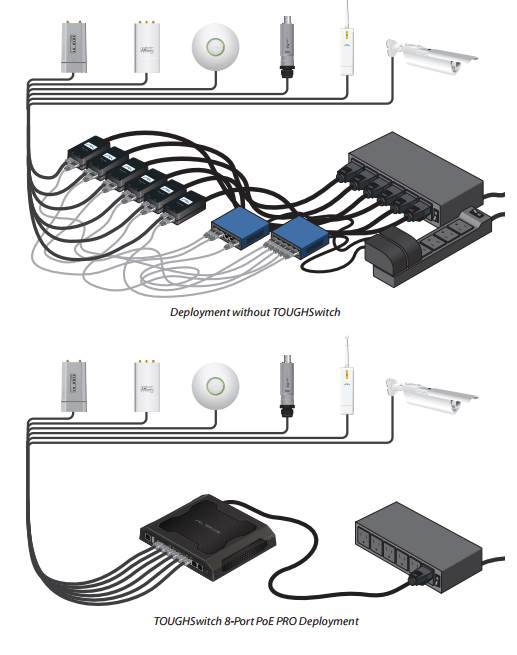
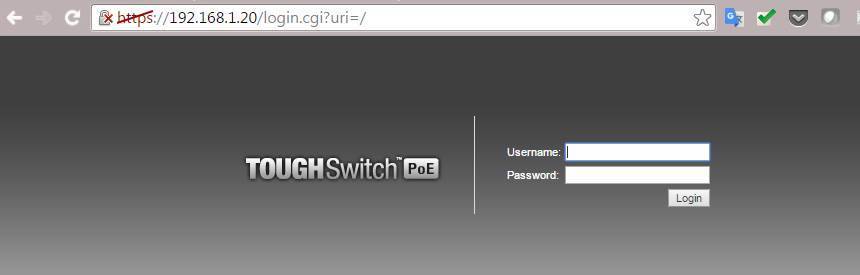
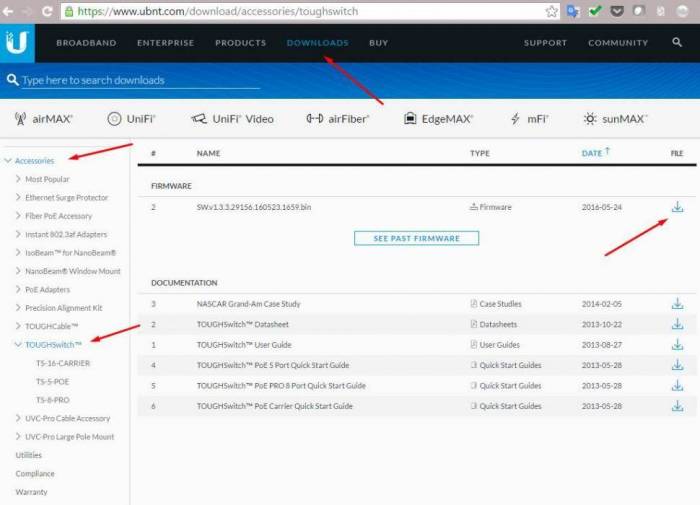
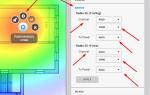 UniFi Mesh — всё меньше компромиссов
UniFi Mesh — всё меньше компромиссов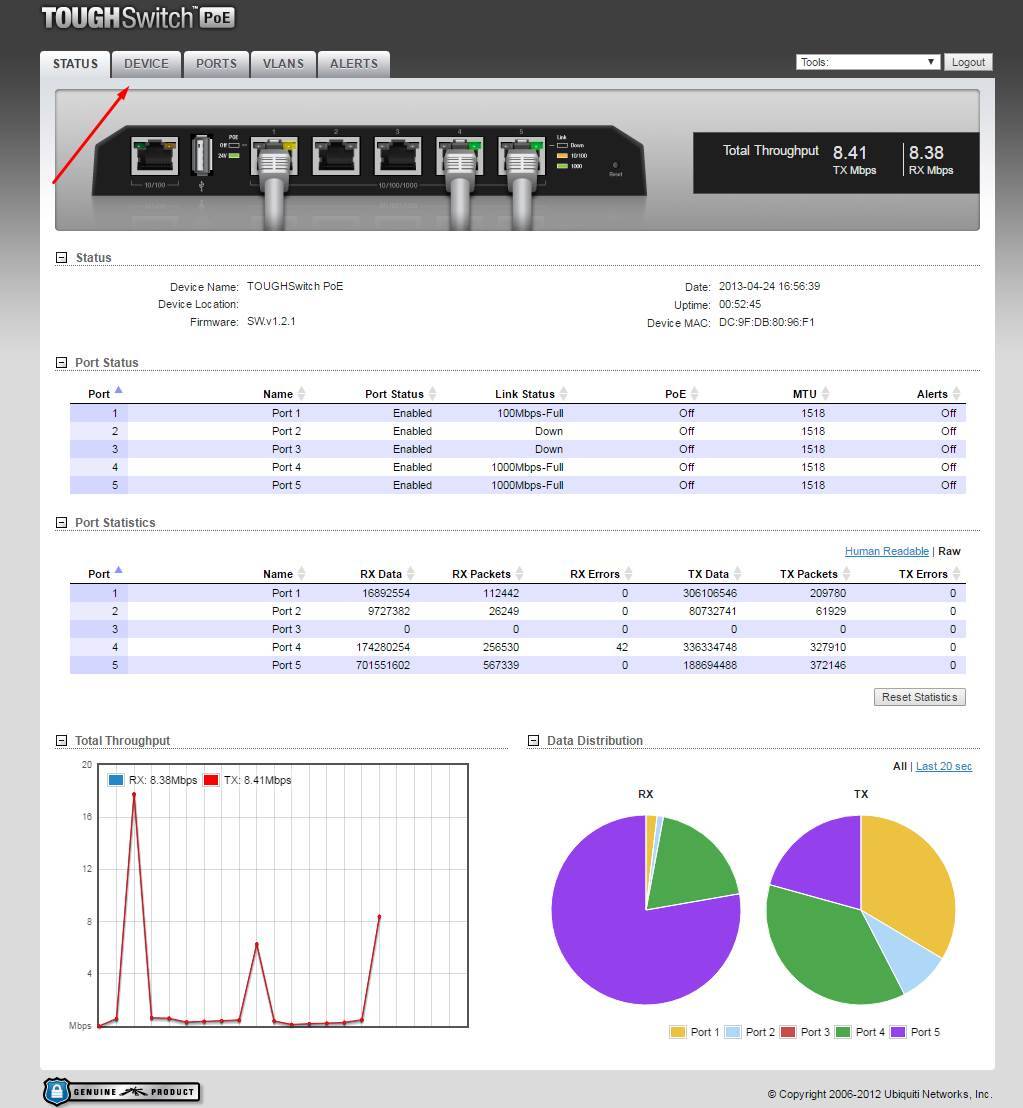
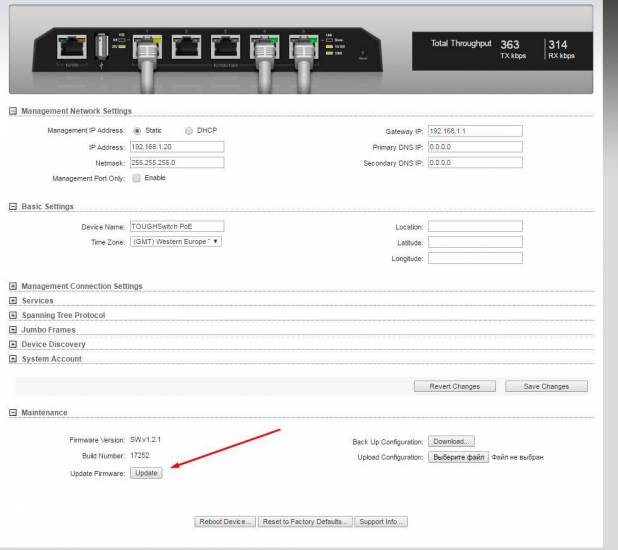
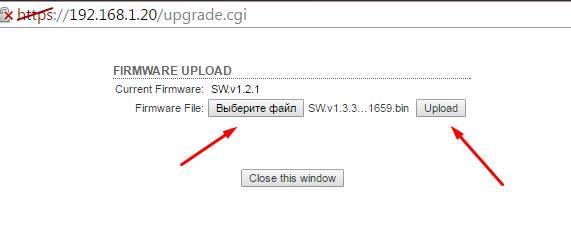
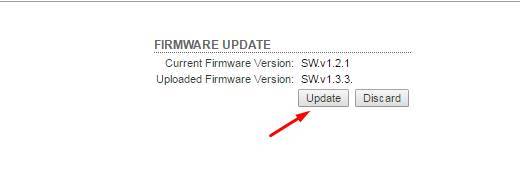
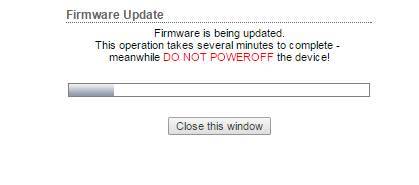
 Двухдиапазонная точка доступа Ubiquiti UAP-AC-Lite - требуется помощь зала
Двухдиапазонная точка доступа Ubiquiti UAP-AC-Lite - требуется помощь зала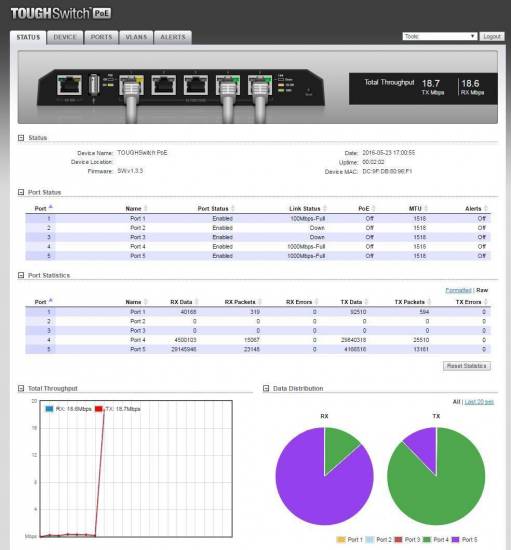
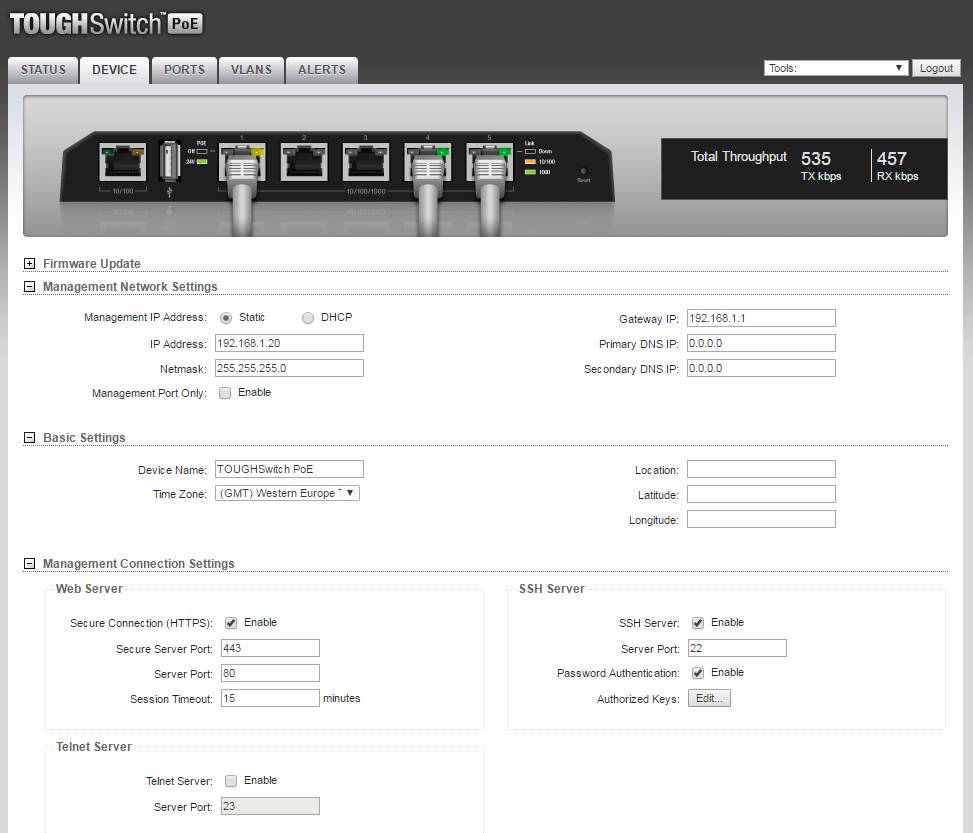
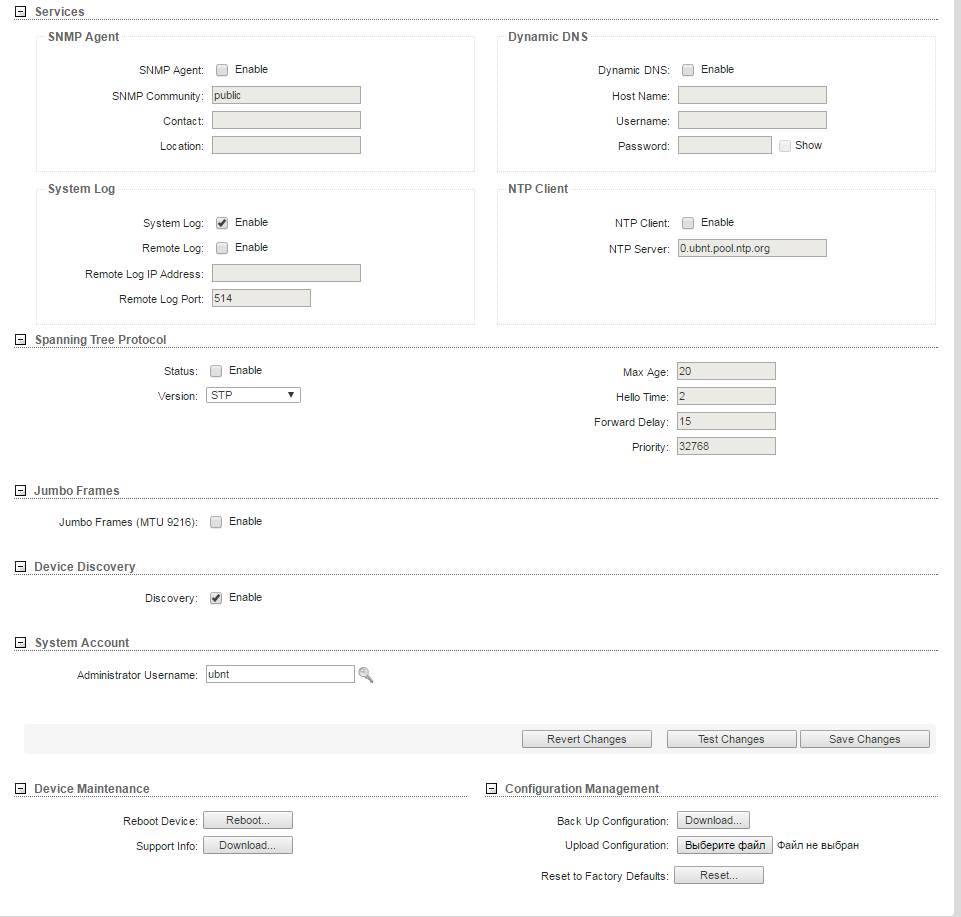
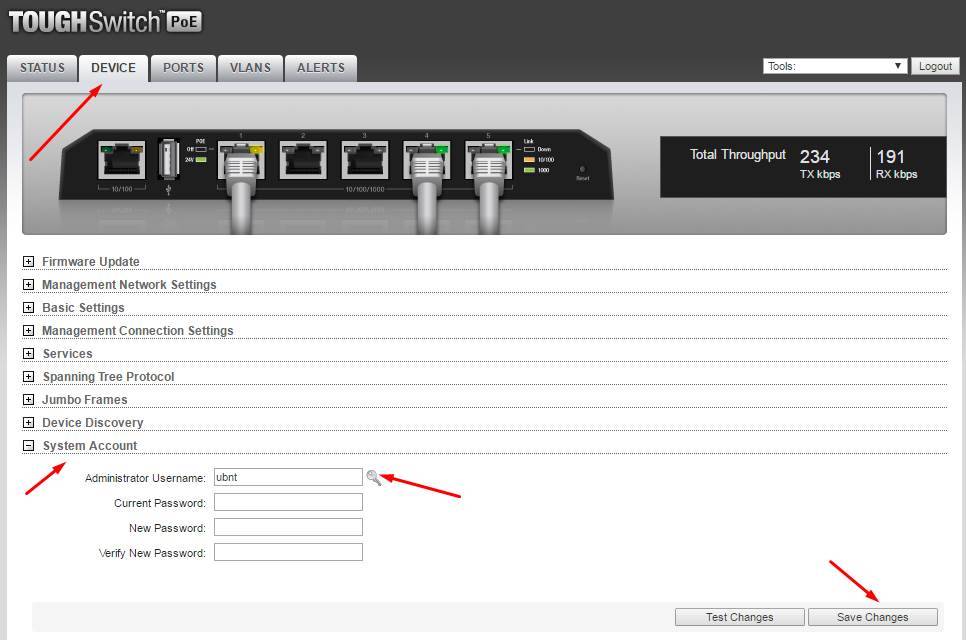
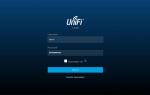 Настройка беспроводной точки доступа Ubiquiti UniFi AP AC Pro
Настройка беспроводной точки доступа Ubiquiti UniFi AP AC Pro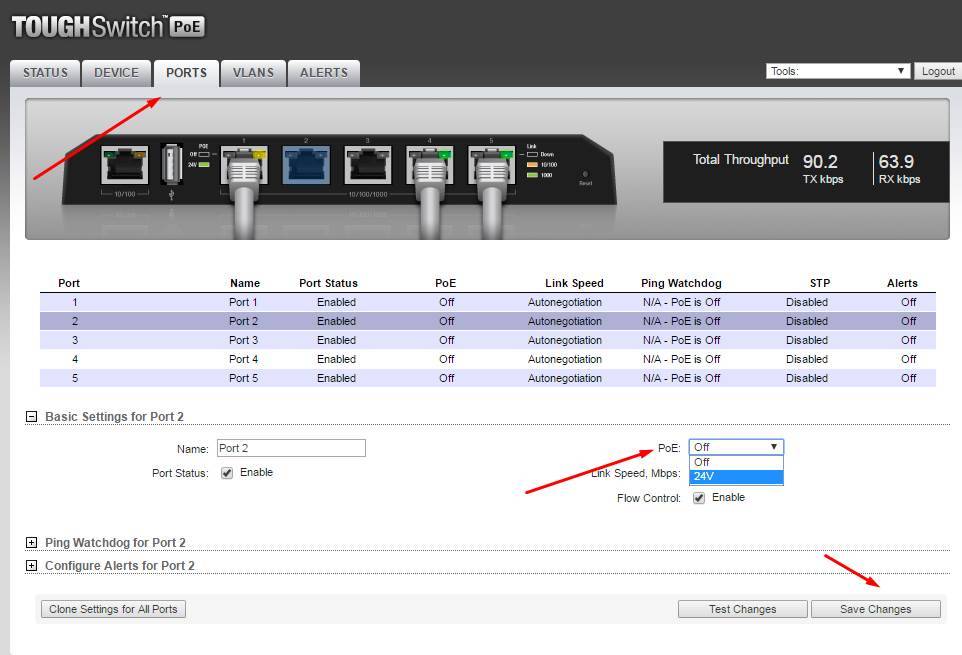
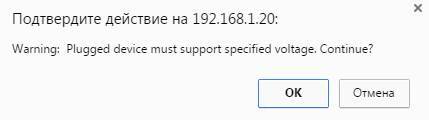

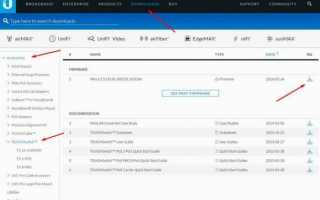

 Базовая настройка Ubiquiti EdgeRouter Lite
Базовая настройка Ubiquiti EdgeRouter Lite Настройка контроллера Ubiquiti UniFi
Настройка контроллера Ubiquiti UniFi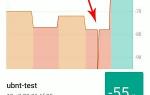 Как настроить Ubiquiti Unifi AP
Как настроить Ubiquiti Unifi AP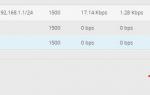 Краткое руководство пользователя Edge OS
Краткое руководство пользователя Edge OS